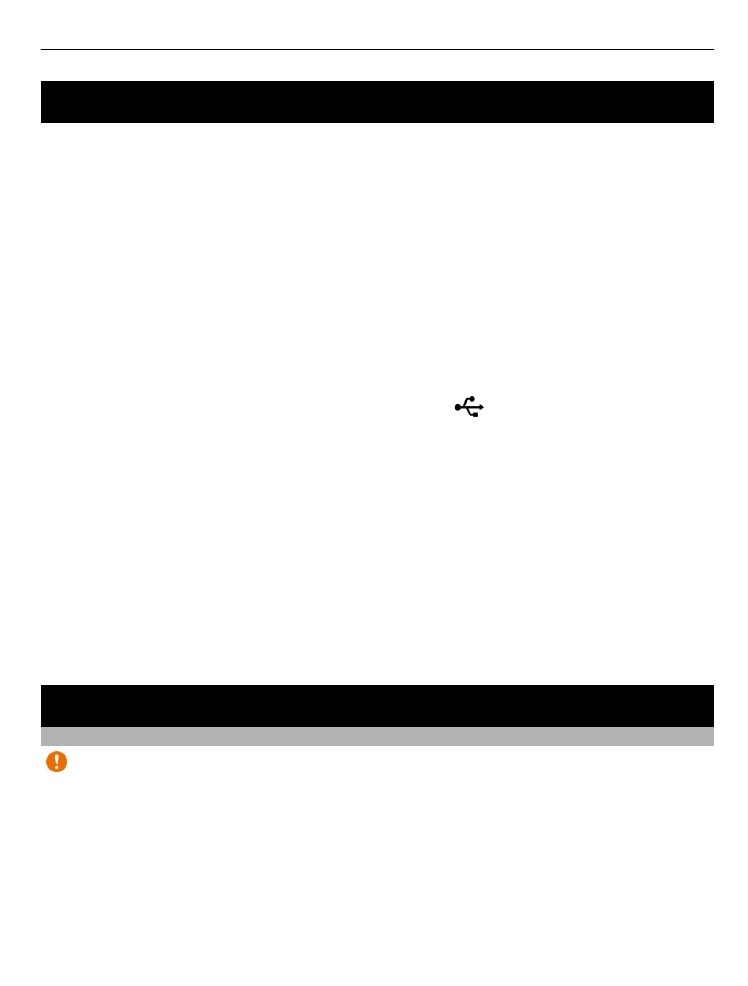
Operazioni schermo sensibile
Importante: Evitare di graffiare lo schermo sensibile al tatto. Non usare mai una
penna o matita o altro oggetto appuntito per scrivere sullo schermo sensibile al tatto.
Per interagire con l'interfaccia utente, toccare o toccare senza lasciare lo schermo
sensibile.
Aprire un'applicazione o un altro elemento dello schermo
Toccare l'applicazione o l'elemento.
Installare Nokia Suite sul computer
19
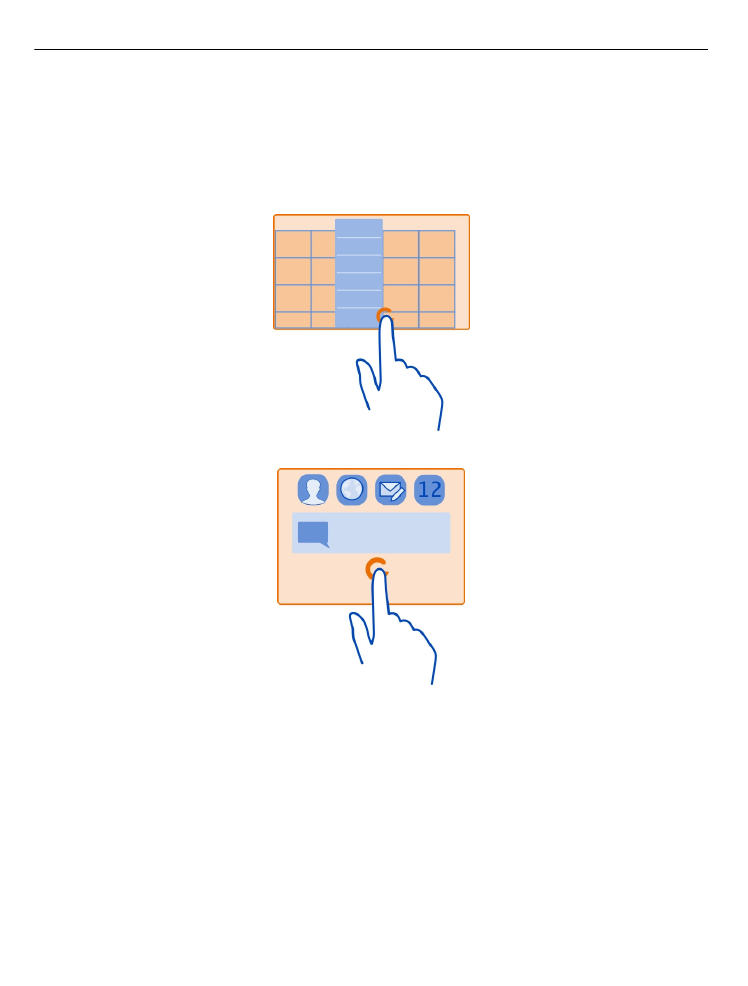
Accedere rapidamente alle funzioni
Toccare e tenere premuto l'elemento. Viene visualizzato un menu popup con le
opzioni disponibili.
Esempio: Per inviare una foto o eliminare un allarme, toccare e tenere premuti la foto
o l'allarme e selezionare l'opzione appropriata dal menu popup.
20
Utilizzo di base
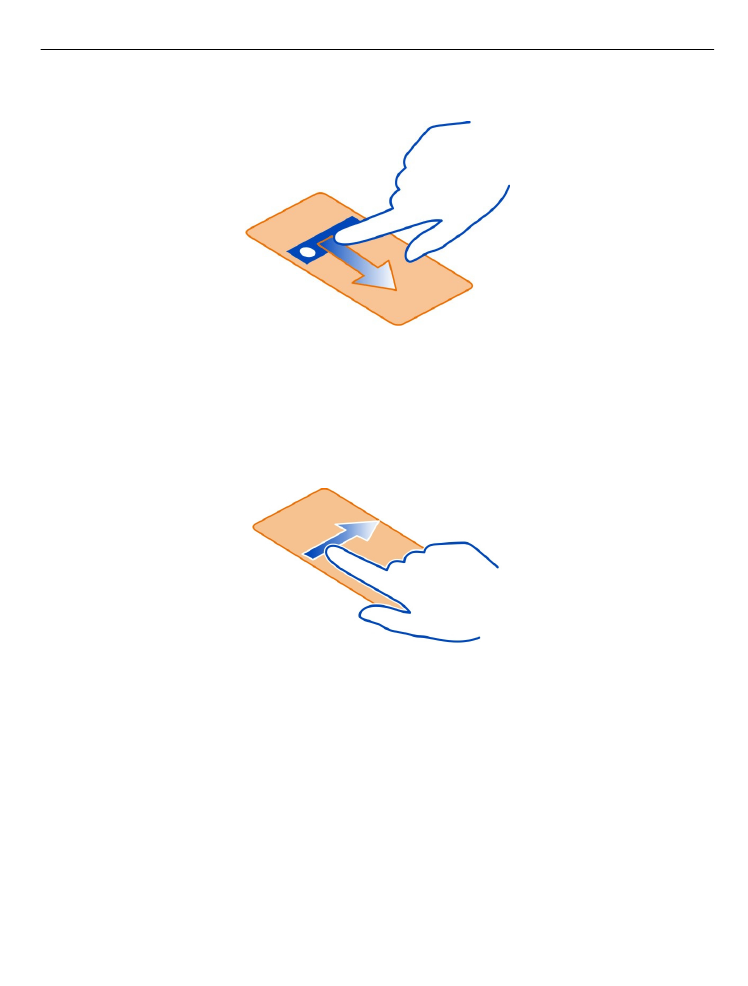
Trascinare un elemento
Toccare e tenere premuto l'elemento e far scorrere il dito sullo schermo. L'elemento
segue il dito.
Esempio: È possibile trascinare gli elementi sulla schermata iniziale.
Passare il dito
Posizionare un dito sullo schermo e con fermezza farlo scorrere nella direzione
desiderata.
Esempio: Quando si guarda una foto, per visualizzare quella successiva, passare il
dito a sinistra.
Ingrandire la vista
Posizionare due dita su un elemento, ad esempio una foto o una pagina Web, e far
scorrere le dita distanziandole.
Utilizzo di base
21
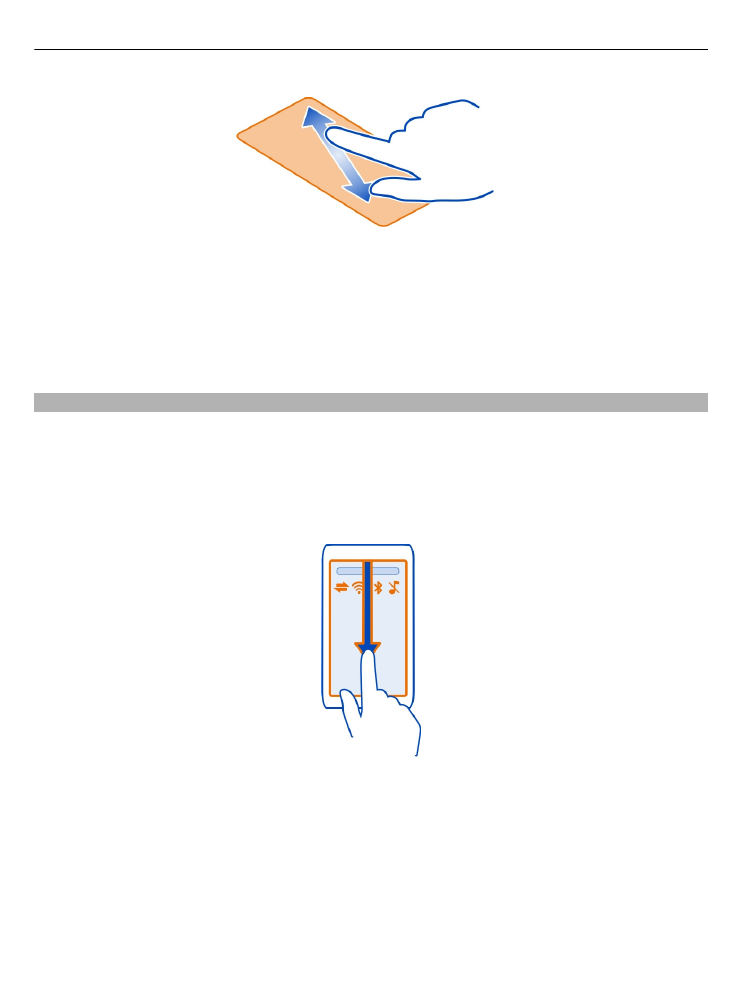
Ridurre la vista
Posizionare due dita sull'elemento e far scorrere le dita avvicinandole.
Suggerimento: È anche possibile toccare due volte l'elemento per ingrandirlo o
ridurlo.